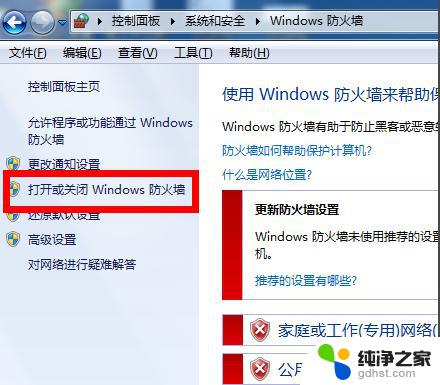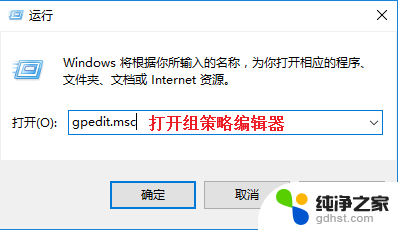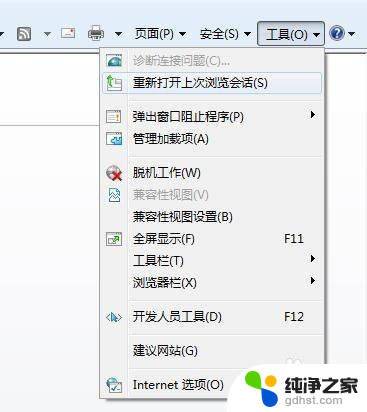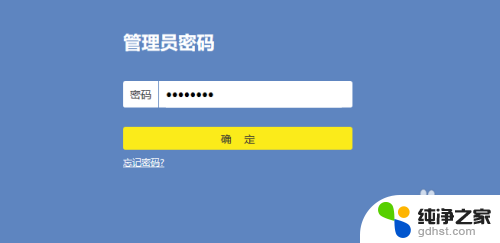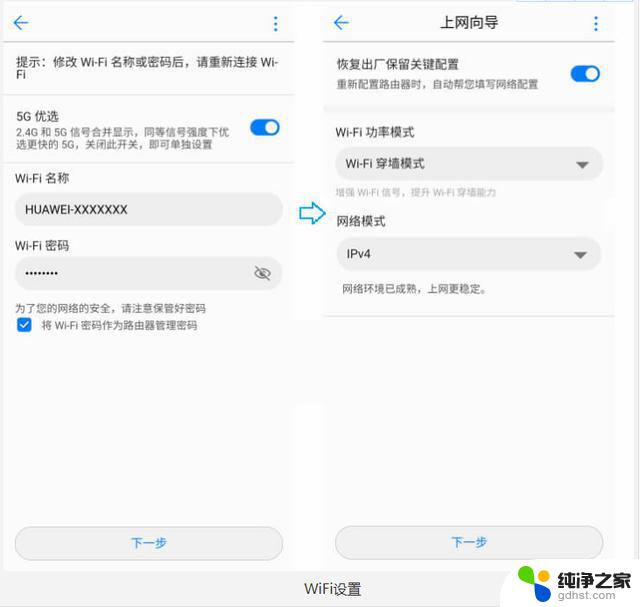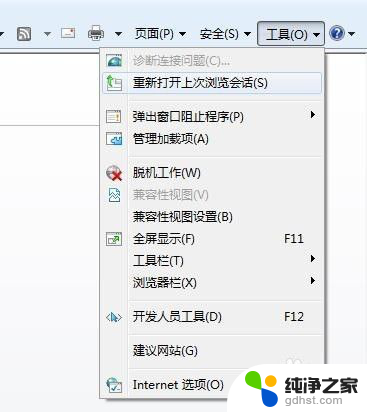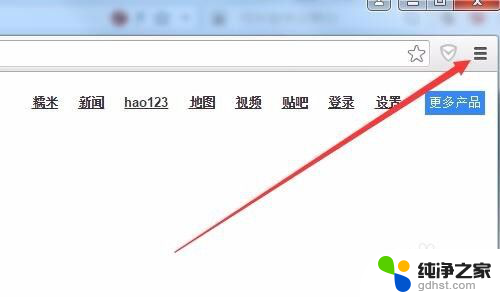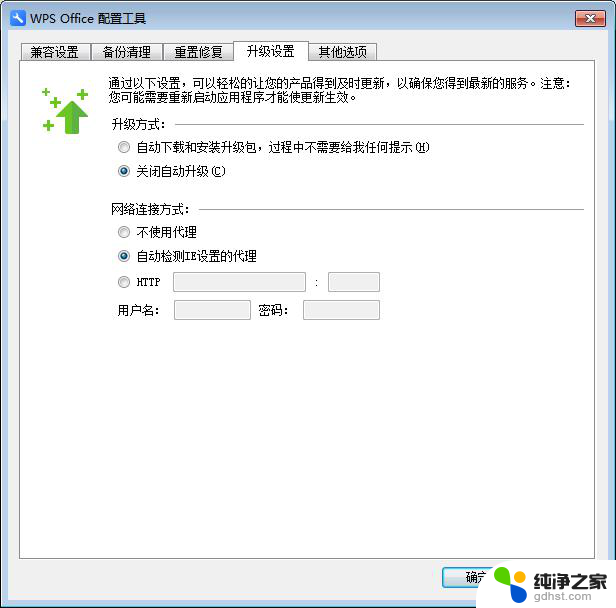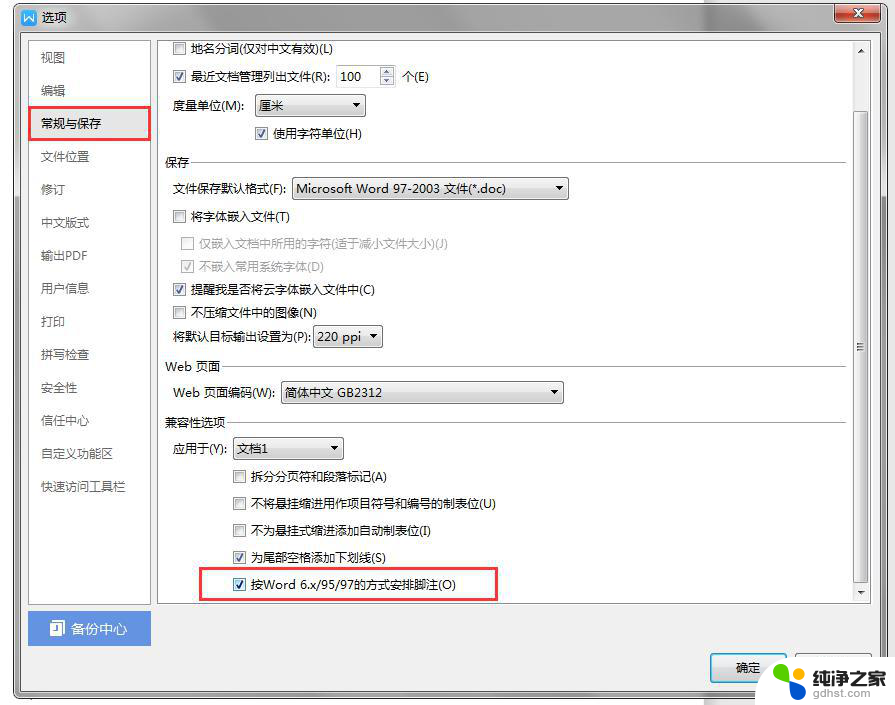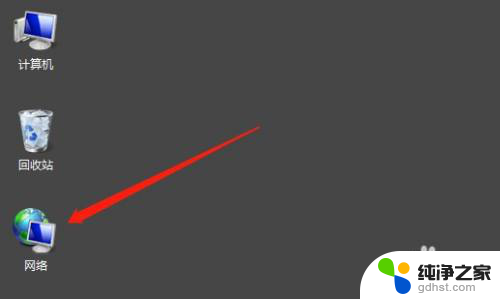防火墙禁止软件联网怎么设置
在使用Windows系统时,有时候我们可能需要禁止某些软件联网以保护系统安全和隐私,而Windows防火墙可以帮助我们实现这一目的。下面将为大家介绍如何通过设置防火墙来禁止软件联网的方法。
具体方法:
1.以win10系统为例,按下 win键 + R键,调出运行,输入WF.msc,然后回车。

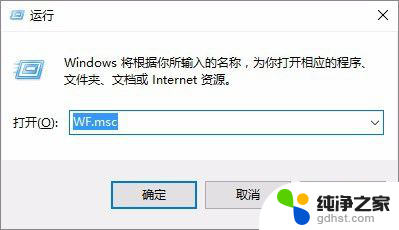
2.点击左侧栏的出站规则,然后可以看到右侧的“新建规则”按钮,点击它
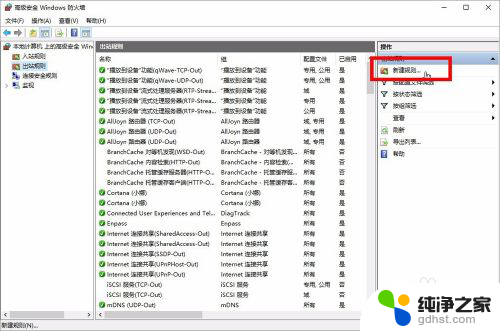
3.弹出下图所示的窗口,直接点击下一步
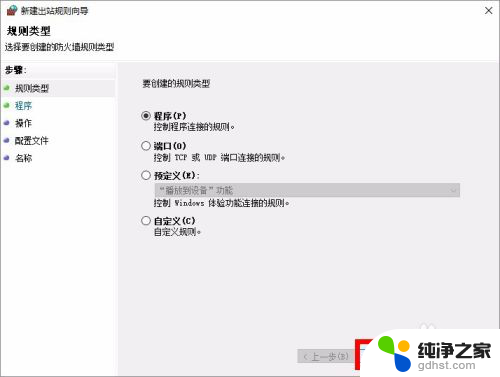
4.弹出下图所示的窗口,点击“浏览”。定位到待屏蔽联网的软件的安装目录下,楼主以会声会影X10为例
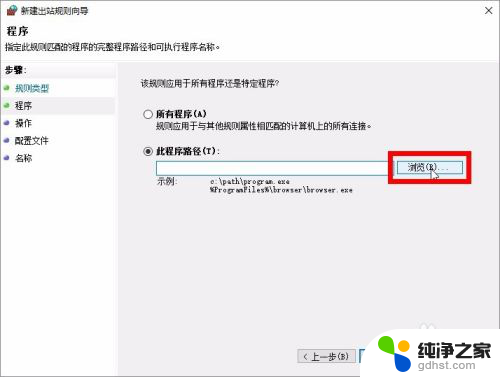
5.选择待屏蔽的exe文件,这里以会声会影为例,所以是会声会影主程序(vstudio.exe),然后点击“打开”
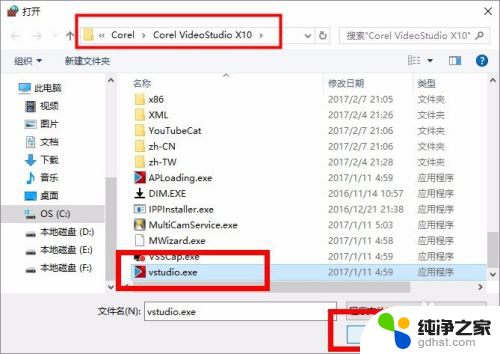
6.这个时候,会声会影主程序就被添加进来了,继续“下一步”
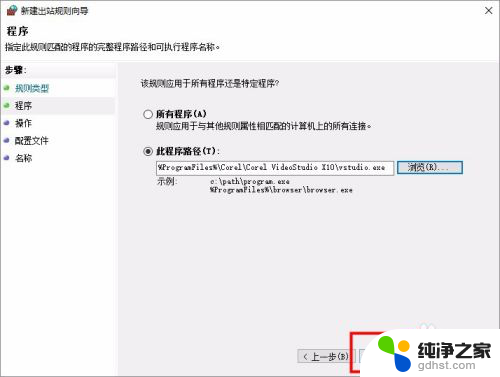
7.弹出下图所示的窗口,默认勾选“阻止连接”,也就是阻止选择的exe程序联网。继续“下一步”
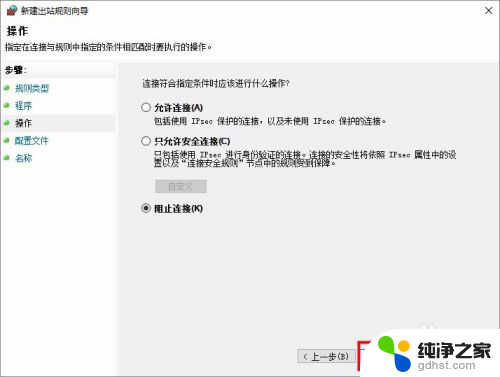
8.弹出下图所示的窗口,默认3个都是勾选的,不用管他,继续“下一步”
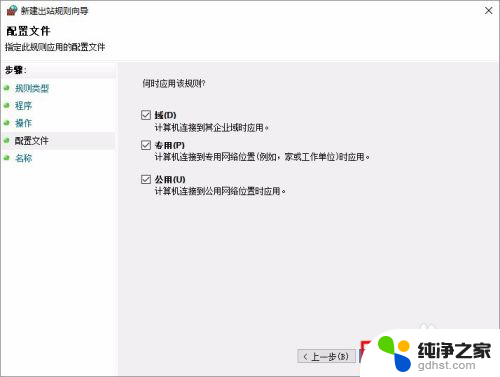
9.弹出下图所示的窗口,在名称里输入软件名称。楼主这里示范性地输入“会声会影X10”,当然你也可以输入其他任意名称,无所谓的;描述里可以不用填写,输入完成后,点击“完成”按钮
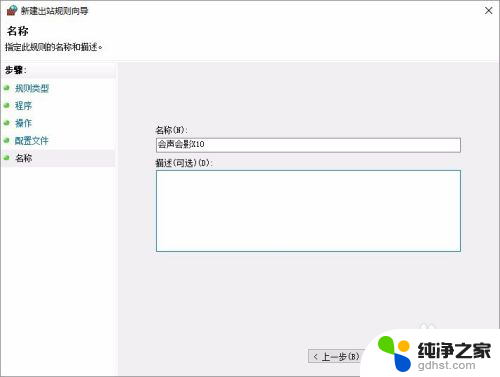
10.这样就大功告成,这个时候就把exe程序添加到了防火墙出站规则里。这样的话,软件就不能联网了。
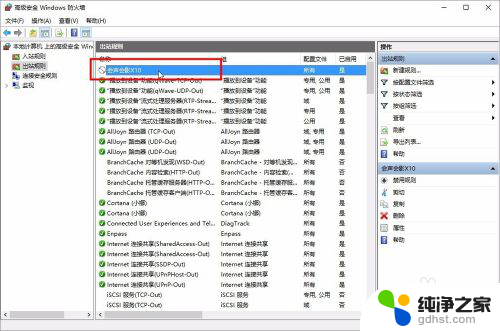
以上是设置防火墙禁止软件联网的全部内容,如果您遇到同样的问题,可以参考本文中介绍的步骤进行修复,希望这对大家有所帮助。